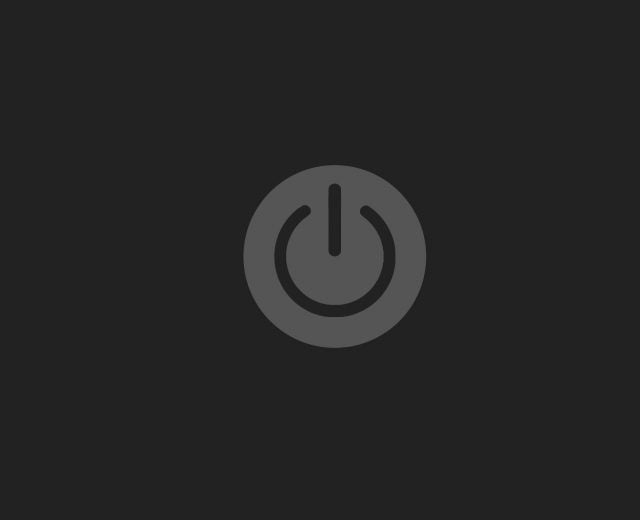Bilgisayarınızı uzaktan çalıştırmanın en etkili yollarından Wake-on-LAN nedir ve nasıl kullanılır?
Wake-on-LAN (WoL) düşük güç modundaki bilgisayarları uzaktan çalıştırmaya yarayan özelliğe endüstri çevrelerince verilen isimdir. Düşük güç modunun tanımı zaman içinde değişmiş olsa da, genel olarak bilgisayarın bir güç kaynağına erişiminin olduğu herhangi bir kapalı anına “düşük güç modu” diyebiliriz.
Bu özelliğin kendine has bazı avantajları mevcut. Bir yandan düşük güç modu sayesinde elektrikten tasarruf edip, diğer yandan dosya ve programlarınıza uzaktan erişim sağlayabiliriz. Özellikle TeamViewer ve benzeri uzaktan erişim programlarını sıkça kullananlar, bu özelliğin ellerinin altında olmasını isteyecektir.
Wake-on-LAN özelliğini kullanabilmek için bilgisayarınızın iki temel şartı sağlaması gerekiyor. Öncelikle anakartınız ATX uyumlu bir güç kaynağına bağlı olmalı. Eğer kullandığınız bilgisayar çok eski değilse bu şartı büyük ihtimalle sağlıyordur. Ayrıca Ethernet veya kablosuz ağ kartınız Wake-on-LAN özelliğine sahip olmalıdır. Bu özellik BIOS veya ağ kartının kendi yazılımı üzerinden etkinleştirilebilir.
Eğer kendi bilgisayarınızı topladıysanız, sisteminize yerleştirmiş olabileceğiniz harici bir Ethernet kartını anakartınıza bağlarken dikkat etmenizi öneririz. Her ne kadar çoğu anakartın dahili Ethernet bileşeni bu konuda herhangi bir ek aşama gerektirmese de, harici Ethernet kartlarının Wake-on-LAN hizmetini sunabilmesi için anakarta üç pinli kablo ile bağlanmış olması gerekebilir.
Wake-on-LAN nasıl çalışıyor?
WoL destekli bilgisayarlar Wake-on-LAN aracılığıyla çalışmak için sürekli magic packet adı verilen özel bir ağ paketi bekler. Bu paket, sistemdeki ağ kartının MAC adresini içerir ve hem bu iş için tasarlanmış profesyonel uygulamalar aracılığıyla, hem de doğrudan modem üzerinden gönderilebilir. Ağ kartı bu paketi aldığında ise sistemin çalışmasını sağlayabilir.
Düşük güç modundaki sistemler sürekli bu paketi beklediği için sistemin ağ kartına sürekli güç gönderilir. Bu nedenle bu özelliğe sahip olan dizüstü bilgisayarların pili daha kısa sürede bitecektir.
Wake-on LAN nasıl etkinleştirilir?
BIOS
Çoğu sistemde WoL özelliğini etkinleştirmek için BIOS dahil birkaç önemli menüyü kurcalamak gerekecektir. Öncelikle BIOS’a girip WoL için gerekli parametrelerin etkin olup olmadığını kontrol edelim. BIOS’a hangi tuş ile gireceğinizi bilmiyorsanız buraya, Windows 8 ve üstü sistemlerde BIOS’a nasıl girileceği rehberi içinse buraya tıklayabilirsiniz.
BIOS menüleri uluslararası bir standarda göre tasarlanmadığı için aradığımız parametrenin konumu sistemden sisteme göre değişebilir. Ancak çoğu sistemde Wake-on-LAN özelliğini etkinleştiren parametreye Power veya Advanced başlıkları altından ulaşılabilir.
İlgili parametreyi bulduktan sonra Wake-on-LAN veya Power Up by PCI özelliğinin etkin olup olmadığını kontrol edin. Eğer ilgili parametreyi bulamıyorsanız anakart üreticisi tarafından hazırlanmış kullanım kılavuzlarını inceleyin.
BIOS ile işimiz bittiğinde, işlemin işletim sistemi ayağına geçiş yapabiliriz.
Windows
WoL özelliğinin işletim sistemi seviyesinde de etkinleştirilmiş olması gerekiyor. Bunun için Windows simgesine sağ tıklayın ve listede göreceğiniz Aygıt Yöneticisi seçeneğine tıklayın.
 Aygıt yöneticisinin Ağ bağdaştırıcıları sekmesini genişletin ve sahip olduğunu Ethernet kontrolcüsüne sağ tıklayıp özellikler penceresini açın.
Aygıt yöneticisinin Ağ bağdaştırıcıları sekmesini genişletin ve sahip olduğunu Ethernet kontrolcüsüne sağ tıklayıp özellikler penceresini açın.
 Gelişmiş sekmesi altında listelenmiş pek çok özellik göreceksiniz. Listede Wake on magic packet özelliğini bulun ve Değer kutucuğunu Enabled olarak işaretleyin.
Gelişmiş sekmesi altında listelenmiş pek çok özellik göreceksiniz. Listede Wake on magic packet özelliğini bulun ve Değer kutucuğunu Enabled olarak işaretleyin.
 Ardından Güç Yönetimi sekmesini açın ve önce Bu aygıt bilgisayarı başlatsın kutucuğunu, sonra da Yalnızca sihirli bir paketin bilgisayarı uyandırmasına izin ver kutucuğunu işaretleyin.
Ardından Güç Yönetimi sekmesini açın ve önce Bu aygıt bilgisayarı başlatsın kutucuğunu, sonra da Yalnızca sihirli bir paketin bilgisayarı uyandırmasına izin ver kutucuğunu işaretleyin.
 Bu işlemin ardından Wake-on-LAN özelliğini Windows yüklü bilgisayarınızda kullanabileceksiniz.
Bu işlemin ardından Wake-on-LAN özelliğini Windows yüklü bilgisayarınızda kullanabileceksiniz.
macOS
Sistem Tercihleri>Enerji Tasarrufu menüsü altında yer alan Ethernet ağ erişiminde uyan kutucuğunu işaretleyerek Wake-on-LAN özelliğini etkinleştirebilirsiniz.
 Linux
Linux
Ubuntu, sisteminizde Wake-on-LAN özelliğinin etkin olup olmadığını kontrol etmenize imkan sunan oldukça faydalı bir araca sahip. Terminali açın ve şu komutu kullanın:
sudo apt-get install ethtool
WoL uyumluluğunu da şu komutla kontrol edebilirsiniz:
sudo ethtool eth0
Eğer varsayılan arayüz farklı ise eth0 değerini değiştirebilirsiniz.
Çıkan sonuç ekranında Supports Wake-on değerini arayın. Eğer bu değer g olarak işaretlenmiş ise sisteminizde WoL özelliğini kullanabilirsiniz. Eğer değilse şu komutu kullanın:
sudo ethtool -s eth0 wol g
Wake-on-LAN nasıl kullanılır?
Gerekli tüm ayarları yaptıktan sonra bilgisayarınıza uzaktan Wake-on-LAN isteği göndermek için kullanabileceğiniz pek çok program mevcut.
Depicus servisi farklı işletim sistemleri için farklı Wake-on-LAN çözümleri sunuyor. Dilerseniz herhangi bir program olmadan WoL isteğini web üzerinden gönderebilir veya servisin grafik arayüzlü veya komut tabanlı araçlarından birini kullanabilirsiniz.
Alternatif olarak Wiki.tcl.tk servisinin birden çok platformu destekleyen ufak boyutlu scriptleri ile Wake-on-LAN isteklerini gerçekleştirebilirsiniz.
WoL işlemini Android cihazı üzerinden yapmak isteyen kullanıcılar ise PCAutoWaker adlı bu ufak uygulamayı indirip kullanabilir.